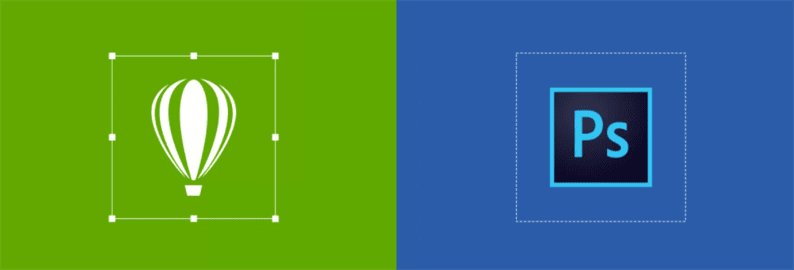CorelDraw против Photoshop: когда и зачем использовать каждую программу?
Это окончательное руководство по сравнению CorelDraw и Photoshop направлено на то, чтобы выявить разницу между этими двумя важными программами для проектирования для начинающих. Эти два главных соперника являются одними из самых популярных и используемых программ в индустрии графического дизайна. Если вы также являетесь профессионалом в области графики, вы можете обнаружить, что существует различие между разными программами для создания графики. Все программы для графического дизайна предназначены для разных целей. Давайте рассмотрим эти аспекты в этом руководстве по сравнению CorelDraw и Photoshop, чтобы узнать, когда и зачем использовать каждую программу.
CorelDraw против Photoshop: что это такое?
Оба они редактируют и обрабатывают графику, оба используются дизайнерами, и, прежде всего, оба являются ведущим программным обеспечением в отрасли. Хотите знать, в чем разница? Что ж, разница между Photoshop и CorelDraw аналогична GIMP и Photoshop. CorelDraw, как и Photoshop, также работает с векторной графикой, отсюда и аналогия. Давайте теперь рассмотрим более мелкие детали.
Что такое CorelDraw?
Итак, CorelDraw – один из лучших редакторов векторной графики, когда дело касается таких задач, как дизайн логотипов, дизайн плакатов и т.д. Разработанный двумя инженерами Corel Мишелем Буйоном и Пэтом Бейрном в 1987 году, он вышел с первой версией в 1989 году. в последующих выпусках, что делает его наиболее предпочтительным программным обеспечением для создания плакатов и логотипов.
Что такое фотошоп?
Если говорить о Photoshop, то это редактор растровой графики. Первоначально он был разработан Томасом и Джоном Ноллами в 1988 году для Windows и macOS. 19 февраля 1990 года состоялся его первый выпуск 29 лет назад. Последним релизом был CC 2019 в августе 2019 года. Он очень известен среди дизайнеров и профессионалов, связанных с графикой, а также имеет множество функций.
Это было всего лишь вступление, но как вы решите, с какого из них начать работу? В этом сравнительном сообщении в блоге о программном обеспечении для веб-дизайна TemplateToaster мое следующее внимание будет сосредоточено на использовании, функциях, плагинах, а также других параметрах сравнения Photoshop и CorelDraw.
CorelDraw против Photoshop: что использовать и когда?
Либо создание, либо манипулирование – две основные подкатегории любой задачи, связанной с графикой. Программное обеспечение, которое мы собираемся сравнить, также относится к этой характеристике. Давайте посмотрим на функциональные возможности, предлагаемые каждым из них, и таким образом ответим на вопрос, «какой из них выбрать и когда».
Когда использовать CorelDraw?
Как упоминалось ранее в этой публикации, Corel Draw – это программное обеспечение на основе векторной графики, поэтому ниже приведены некоторые сценарии, в которых CorelDraw будет служить вам лучше всего.
Используйте CorelDraw, когда:
- Ваша работа требует большой точности и ясности, вам нужны расширенные возможности, такие как отсутствие изменения разрешения при увеличении или уменьшении масштаба.
- Ваша основная цель на самом деле создать дизайн, а не просто модифицировать или переделывать уже существующий контент.
- Несмотря на свою сложность, вы хотите работать над своим дизайном в упрощенной манере, Corel Draw – идеальный выбор для вас.
- Вы достаточно хорошо разбираетесь в основах дизайна и являетесь профессионалом.
- Ваша основная задача – полиграфическая промышленность.
Когда использовать фотошоп?
Поскольку Photoshop – это редактор растровой графики, в нем возникает множество различных задач.
Используйте Photoshop, когда:
- Если вы хотите создавать идеальные изображения для некоторых задач, связанных с Интернетом, таких как веб-дизайн.
- Некоторые дизайнеры и редакторы не слишком любят использовать предпроектные эффекты и тому подобное. Если вы к тому же любите вносить свой вклад, Photoshop предоставляет вам такую гибкость.
- В дополнение к вышесказанному, Photoshop предоставляет возможность настройки почти каждой из своих функций, таких как эффекты, цветовой градиент и т.д. Вы можете попробовать разные уровни отдельных компонентов этих эффектов.
- У вас хорошо получается использовать слои, а затем вы можете применить несколько эффектов или стилей оформления, что приведет к идеальному дизайну для вас.
CorelDraw против Photoshop: как они работают?
Давайте теперь обсудим, как на самом деле начать использовать эти два программного обеспечения.
CorelDraw Рабочий процесс:
CorelDraw: его можно использовать как часть графического пакета Corel, а также как отдельное приложение. Чтобы попробовать перед покупкой, вы можете воспользоваться пробной версией Coreldraw Graphics Suite на 15 дней .
CorelDraw с другим программным обеспечением будет присутствовать в пакете. Безлимитную версию можно приобрести по истечении пробного периода в соответствии с их тарифными планами, которые будут обсуждены позже.
Хотя полное пошаговое руководство для CorelDraw невозможно представить, я все же дам вам представление о нем. В CorelDraw вы обычно можете начать свой проект с нуля, выбрав «Файл» -> «Создать» или «Shift» + «N». В дополнительных всплывающих диалоговых окнах вы можете задать такие настройки, как имя, размер, основные цвета и т.д. Вы можете найти панель инструментов, область холста и т.д., А также другие всплывающие окна, связанные с функциями. Ознакомьтесь с лучшими программами для редактирования видео и фотографий.
Рабочий процесс Adobe Photoshop:
Photoshop: Давайте теперь разберемся с основными принципами работы этого известного программного обеспечения от компании Adobe. Adobe Photoshop CC также поставляется с бесплатной пробной загрузкой Photoshop.
Вы можете начать ежемесячную оплату, если хотите использовать ее в дальнейшем. Позвольте мне теперь дать вам краткий обзор Photoshop.
Как только вы запустите значок Adobe Photoshop, вы увидите его окно. Чтобы начать новый проект, перейдите в File -> New или Shift + N. В следующем всплывающем окне вы можете сделать базовые настройки, такие как имя, предустановки, цветовой код и т.д. Вы также можете установить разрешение для своего проекта. Затем, чтобы начать создание, используйте такие инструменты, как карандаш, ручка, селектор и т.д., Которые мы увидим позже в той же сравнительной статье.
CorelDraw против Photoshop: какие полезные функции?
Сейчас мы собираемся обсудить главную движущую силу популярности CorelDraw и Photoshop, что приведет к широко популярному сравнению Photoshop и CorelDraw.
Какие есть функции CorelDraw?
- CorelDraw Object Docker: это очень полезная функция, когда вы хотите иметь контроль над любым отдельным контентом в вашем дизайне или проекте. При этом изменения, которые вы применяете, будут определены только для компонента или региона, в котором вы «на самом деле» хотите, чтобы они произошли.
- Усовершенствованный рабочий процесс с пикселями: хотите сэкономить время, чтобы использовать его для дальнейшей модификации своего дизайна? Пиксельный рабочий процесс CorelDraw обеспечивает автоматическое выравнивание любого нового компонента, который вы добавляете, по пиксельной сетке вашего полного дизайна.
- Неразрушающие функции: в окне настройки свойств вы можете применять эффекты или изменения к своим проектам. Изменения будут применены плавно, и это тоже без каких-либо изменений в исходном изображении.
- Будьте в курсе обновлений: мы заботимся о том, чтобы идеи никогда не заканчивались. В разделе «Получить больше» вы всегда можете загрузить и использовать свежие шаблоны для своих новых проектов. Если вы тоже являетесь веб-дизайнером, вы можете уделить минуту и ознакомиться с некоторыми потрясающими HTML-шаблонами от TemplateToaster.
CorelDraw: Есть ли новые функции, о которых нужно знать?
Да, безусловно, помимо тех функций, которые я только что упомянул, их стоит упомянуть еще много. Я собираюсь указать здесь на некоторые из них: Давайте посмотрим:
- Функция Black Shadow Tool: в CorelDraw это инструмент, который в основном можно использовать, если вы хотите сократить время подготовки файла к выводу. Это можно сделать, добавив сплошные векторные тени к объектам и тексту с помощью этой интерактивной функции.
- Функция ударного инструмента: добавив немного больше искры, вы можете сделать свой дизайн более интерактивным с помощью этого инструмента. Вы можете добавить фокус к определенному элементу вашего рисунка. Применяемые эффекты представляют собой настраиваемые недеструктивные векторные объекты, которые также можно редактировать с помощью других инструментов.
- Пуантилизатор: он вдохновлен одной из ранних техник рисования пуантилизмом. Всего за несколько щелчков мышью вы можете создавать высококачественные векторные мозаики. Эта новая функция великолепна и отлично подходит для создания проектов декора окон, обшивки транспортных средств и т.д.
- Инструмент «Живой эскиз»: если говорить о функциях, это одна из самых важных функций в Coreldraw. Основанный на искусственном интеллекте, он позволяет свободно создавать потрясающие эскизы и рисунки.
Какие есть функции Photoshop?
- Слои Photoshop: многослойная система Photoshop позволяет вам работать над своим проектом с максимальным контролем. Хотя работа таким образом требует некоторого опыта в основах редактирования, профессиональные дизайнеры ищут именно такие функции и гибкость.
- Симметричный дизайн: с поддержкой режима симметрии создавайте рисунки для получения хороших результатов. Выбирайте из существующих пресетов и шаблонов, чтобы люди восхищались вашими творениями.
- Быстрые и плавные функции: последние достижения в Photoshop действительно сделали его работу быстрой и плавной. Вы можете использовать несколько операций отмены, применять пропорциональные преобразования пикселей и т.д. Существуют также более быстрые способы обрезки, преобразования или редактирования текста.
- Многочисленные инструменты: широкий набор инструментов, обеспечивающих эффективные результаты с мелкими деталями. От кисти до ручки или карандаша – каждый инструмент работает в гармонии с вашим воображением и творчеством, которое вы хотите изобразить.
Photoshop: есть ли новые полезные функции?
Да, вот список их:
- Заливка с учетом содержимого: в Photoshop теперь вы можете выбрать или выбрать точное количество пикселей для выбора и заливки. Вы можете повернуть, расположить или даже отразить исходный пиксель с помощью технологии Adobe Sensei.
- Инструмент «Рамка»: теперь вы можете выбрать любую схему изображения и перетащить ее на любой кадр в своем проекте.
- Простая типографика: ничего, кроме простых двойных щелчков мышью, достаточно, если вы хотите внести некоторые изменения в типографику вашего контента.
- Улучшения удобства использования: некоторые из этих улучшений включают блокировку рабочего пространства для предотвращения случайных перемещений панели, переключение контрольной точки и пропорциональность преобразования и т.д.
CorelDraw против Photoshop: инструменты и плагины для использования
Какие инструменты и плагины у Photoshop и CorelDraw?
Инструменты обычно называются теми компонентами программного обеспечения, которые фактически участвуют в вашем проекте или создании дизайна. В большинстве случаев они имеют первостепенное значение для улучшения функциональности в каждом выпуске или обновлении.
Плагины, обычно создаваемые сторонними организациями, представляют собой надстройки, предназначенные для улучшения функциональности любого программного обеспечения. Если говорить о графическом дизайне, иногда пользователь ожидает определенной функциональности, которую не может обеспечить ни один из инструментов. Вы можете легко найти плагин, отвечающий требуемой вам функциональности. Вы можете установить его в свое программное обеспечение и использовать.
Давайте теперь посмотрим на некоторые известные инструменты и плагины в CorelDraw и Photoshop:
Инструменты CorelDraw
- Инструменты пера: вы можете легко рисовать фигуры свободной рукой с помощью этого инструмента. Вы можете разместить узлы в соответствии с формой вашей кривой, и вы получите предварительный просмотр окончательной формы, когда начнете размещать узлы. Кроме того, ручки узлов можно редактировать с помощью инструмента формы, а также можно найти дополнительные параметры на панели свойств.
- Инструменты от руки и Безье: эти инструменты можно использовать, когда вы рисуете объект, который не является производным от какой-либо из обычных форм, таких как квадрат, прямоугольный круг. С помощью этих инструментов нарисуйте свои собственные формы и преобразуйте их по своему выбору, например придавая кривые, гладкие края и т.д.
- B-сплайн и интеллектуальные инструменты рисования: если вы хотите рисовать более свободно с большим количеством контрольных точек, в CorelDraw есть инструмент B-Spline, который поможет вам нарисовать именно ту форму, которую вы хотите, с лучшим и интеллектуальным контролем.
Плагины CorelDraw
Давайте теперь посмотрим на некоторые лучшие плагины технических партнеров CorelDraw.
- LinkMotion: LinkMotion – это плагин, используемый вместе с CorelDraw для разработки проекта, который может управлять 3- или 4-осевыми станками (технический термин в машиностроении). Проще говоря, его можно использовать для таких приложений, как гравировка, резка пеной и т.д.
- Генератор сериализованных штрих-кодов: как следует из названия, этот плагин используется для создания этикеток, содержащих штрих-коды или любое автоматически обновляемое текстовое поле.
- EZ Metrics: этот плагин станет для вас незаменимым помощником, если вы хотите создавать фантастические технические иллюстрации. Вы можете легко переключаться между орфографическими и аксонометрическими рисунками. В зависимости от типа создаваемого чертежа вы можете легко перемещать или выдавливать объекты в третьем измерении.
Инструменты Photoshop
Инструменты, представленные в Photoshop, обычно подпадают под подкатегорию рисования, рисования, измерения и навигации и т.д. Давайте рассмотрим некоторые из них.
- Инструмент клонирования штампа: этот инструмент в основном используется для целей клонирования в вашем проекте, где вы хотите создать копию изображения или его части.
- Инструменты формы: Photoshop поставляется с широким спектром доступных форм, таких как прямоугольники, прямоугольники со скругленными углами, эллипсы, многоугольники и линии.
- Инструменты выделения: это наиболее часто используемые инструменты в Photoshop. С помощью этих инструментов вы можете выполнять различные необходимые функции, такие как обрезка, нарезка, перемещение, выделение и т.д.
Плагины Photoshop
- Photoshop Font Maker: как и предварительно загруженные шрифты Photoshop, вы также можете создавать свои собственные шрифты в Photoshop. Этот плагин позволяет вам настраивать и создавать свои собственные шрифты, если вы хотите добавить свой индивидуальный подход к своим шрифтам.
- Aurora HDR’19: как следует из названия, это плагин, связанный с улучшением четкости и разрешения любого изображения или видео, редактируемого в Photoshop. Если вы фотограф HDR, этот плагин может помочь вам изменить различные аспекты изображения или проектов с высоким разрешением, чтобы получить желаемый результат.
- Chameleon Adaptive Palette: это еще один плагин Photoshop, который очень часто используется. Как следует из названия, составляющие цвета этой палитры меняются в соответствии с выбранным вами цветом. Таким образом, этот плагин может быть очень полезен для художников и дизайнеров, работающих над некоторыми графическими проектами на основе дуплекса. Вы можете проверить Lightroom против Photoshop.
Какие плюсы и минусы у CorelDraw по сравнению с Photoshop?
CorelDraw:
Плюсы CorelDraw
- Не так сложно учиться благодаря обучению внутри продукта и доступному контенту. Неважно, являетесь ли вы начинающим графическим дизайнером или абсолютным новичком, вы легко научитесь этому.
- Это одно из широко используемых программ для создания баннеров, плакатов и логотипов. Поэтому неплохо было бы войти в индустрию графического дизайна со знанием этого программного обеспечения.
- CorelDraw – это программа для редактирования векторных изображений. Следовательно, вы можете сосредоточиться на разработке лучшего, не беспокоясь о проблеме разрешения при увеличении до более высокого масштаба.
- Проекты, построенные на одной версии, не имеют проблем совместимости с другими версиями и наоборот.
Минусы CorelDraw
- Хотя это считается особенностью, некоторые пользователи обычно сообщают о чувстве дискомфорта при использовании кисти свободной рукой.
- Тем не менее, вы можете использовать его для всего, что связано с графическим дизайном, но его основное внимание уделяется полиграфической промышленности.
Photoshop:
Плюсы Photoshop
- Это продвинутый, широко используемый и популярный инструмент, которым пользуются дизайнеры и редакторы. Это также означает, что у него широкое сообщество, где пользователи могут совместно обсуждать свои проекты.
- Множество вариантов редактирования, инструментов и плагинов для достижения наилучших результатов.
- Любую задачу, которая в противном случае была бы сложной, можно легко выполнить в Photoshop. Будь то изменение тона кожи, удаление пятен на изображении или что-то еще.
- Поскольку это программное обеспечение, являющееся отраслевым стандартом, освоить его будет очень выгодно для всех.
Минусы фотошопа
- Вам потребуется значительное количество времени, чтобы освоить это программное обеспечение, поскольку это профессиональное программное обеспечение для отрасли.
- Возможно, вам придется потратить больше денег и вычислительных ресурсов, что не будет проблемой. Однако для небольших правок или проектов он может оказаться менее полезным.
Каковы цены на CorelDraw и Photoshop?
CorelDraw
Для CorelDraw цены доступны двумя способами: подписку, которую вы должны продлить через фиксированный промежуток времени, пока другой покупает членство. Полная версия CorelDraw стоит 635 долларов США. Однако вы также можете перейти на ежемесячный план подписки по цене 16,50 долларов в месяц. вы также можете прочитать Affinity designer vs Illustrator, Indesign vs Illustrator, Illustrator vs Photoshop, GIMP vs Photoshop, Canva vs Photoshop и лучшее программное обеспечение для дизайна логотипов.
Фотошоп
В отличие от CorelDraw, Photoshop поставляется только с пакетом подписки, это означает, что вы не можете владеть копией программного обеспечения путем единовременного платежа. Требуется ежемесячная подписка на продление. На официальной странице покупки Adobe Photoshop указана его цена как отдельного приложения – 20,99 доллара США за ежемесячную подписку.
CorelDraw и Photoshop, сравнительная таблица (2020)
| Сравнение Coreldraw и Photoshop |
CorelDraw | Фотошоп |
| Первый выпуск | Январь 1989 г., Corel | Февраль 1990, Adobe |
| Тип графики | Вектор | Растр |
| Первичное назначение | Чтобы «создать» изображения | «Изменить / редактировать» изображения. |
| Легкость использования |
Поставляется с руководством по продукту для помощи в обучении | Множество обучающих программ на официальном сайте |
| Поддержка плагинов | Имеется в наличии | Имеется в наличии |
| Выборы | Разрешает стыковку объекта | Также позволяет частичный выбор |
| разрешение | То же самое при увеличении или уменьшении масштаба | Изменения при увеличении или уменьшении масштаба |
| Слои | Слой может содержать несколько объектов | Слой содержит копии одного объекта |
| Используется в основном в | Логотипы, векторная графика, комикс и т.д. | Фотография, Видеосъемка манипуляций |
| Веб-сайт | CorelDraw | Adobe Photoshop |
CorelDraw против Photoshop: что выбрать дизайнера?
Я уверен, что после этого тщательного сравнения CorelDraw и Photoshop большинство из вас уже определились с выбором, подходящим для вашего следующего проекта. Но какой из них, по вашему мнению, выберет профессиональный дизайнер?
Имейте в виду, что CorelDraw – идеальный выбор для любого проекта векторной графики. С другой стороны, Photoshop – подходящий выбор для ваших проектов растровой графики. Итак, выбор очевиден. Оба программного обеспечения предлагают множество полезных функций, и вы можете легко сделать свой выбор в зависимости от ваших потребностей. Проверьте тенденции веб – дизайн и тенденции графического дизайна 2020.
Итак, выбирайте мудро и дайте мне знать, какое программное обеспечение вы выбрали в комментариях ниже.
Источник записи: https://blog.templatetoaster.com